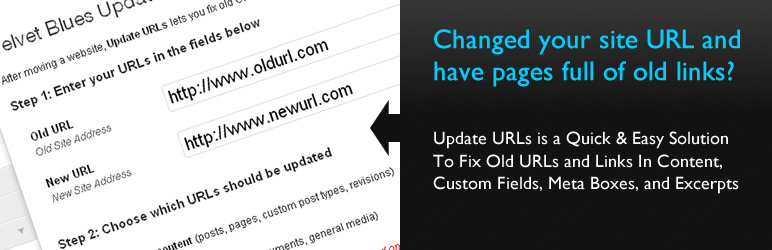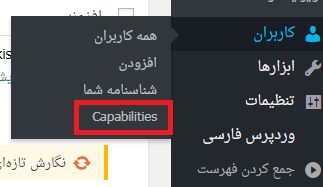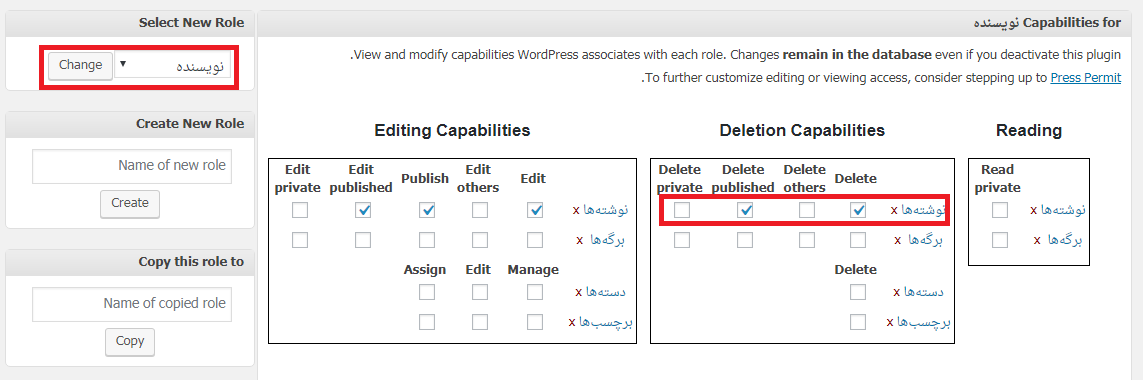- تاریخ : 28th مارس 2019
- موضوع : دانلود رایگان اسکریپت , دانلود قالب
- بازدید : 249 نمایش
خطا در نصب افزونه ها در وردپرس و راه حل اساسی برای آن
[ad_1]
همه ما وردپرسیها میدانیم که چرا وردپرس تا این حد در جهان و در بین کاربران محبوبیت دارد. یکی از دلایل کاملا روشن و واضح به امکان نصب افزونه ها در وردپرس برمیگردد. همین که با کمک افزونه میتوان سایت را تکمیل کرد و از همه جالبتر اینکه برای هر امکانی که فکرش را میکنیم یک افزونه موجود است یعنی اوج محبوبیت! کاربران مگر چه میخواهند غیر از اینکه یک سیستم ساده با امکانات فوقالعاده داشته باشند که خود به تنهایی امکان تنظیم و سفارشیسازی آن را پیدا کنند. این یعنی ما راه درستی را در انتخاب خود یافتهایم. بله وردپرس! اما این موضوع را نمیتوان انکار کرد که هر سیستمی هر چقدر هم دارای امکانات باشد، گاهی با مشکلات عجیبی مواجه میشود. یکی از این مشکلات به همین افزونه وردپرس برمیگردد که میخواهیم امروز با هم کمی دربارهاش صحبت کنیم.
نصب افزونه ها در وردپرس
- ۱- وبسایت وردپرسی دارم که میخواهم برایش یک فرم حرفهای طراحی کنم، به نظر شما باید چه کنم؟
- ۲- برای سایت وردپرسیام نیازمند امکانی برای بهینهسازی محتوا و تصاویر هستم، چه کنم؟
- ۳- صفحاتی را که با طرح قالب متفاوت هستند میخواهم پیادهسازی کنم، آیا حتما باید برنامه نویسی بدانم؟
- ۴- امکان عضویت را برای کاربران باید در سایت وردپرسی محیا کنم اما نمیدانم چگونه باید چنین چیزی را ایجاد کنم؟
- ۵- نیازمند فهرستهای کشویی در سایت هستم، این امکان را چگونه فراهم کنم؟
- ۶- و…
جواب به تمامی این سوالات ساده است! شما نیازمند نصب افزونه ها در وردپرس هستید. به همین سادگی! این جوابی است که به اکثر کاربرانمان در دیدگاهها، ایمیلها و سایر راههای ارتباطی میدهیم. البته که هر کسی باشد با شنیدن این پاسخ، خیالش راحت شده و احساس رضایت میکند. اما موضوع بحث امروز ما درباره آن دست افزونههاییست که گاهی با مشکل نصب مواجه میشوند، هر کاری میکنیم نمیتوان آن را نصب کرد. این خیلی ناامید کننده است؛ میدانم! اما با خواندن مقاله امروز میخواهیم مشکل نصب افزونه ها در وردپرس را تا جای ممکن حل کنیم. پس با ما همراه باشید، به کمک شما نیازمندیم.
چرا نمیتوانم افزونه مورد نظر را نصب کنم؟
زمانی که دیدگاهها و سوالات افراد را بررسی میکنم، به کرات با این سوال مواجه میشوم که افزونه X را دریافت کردم اما نصب نمیشود، باید چه تدبیری برای این مسئله اندیشید؟ یا اینکه چرا نمیتوانم افزونه جدیدی نصب کنم؟ من به شما طی ۶ گزینه میگویم که چرا افزونه مورد نظرتان نصب نمیشود فقط از شما میخواهم که با دقت تمامی این ۶ مورد را بررسی کنید.
۱- فرمت اشتباهی را برای بارگذاری انتخاب کردهاید
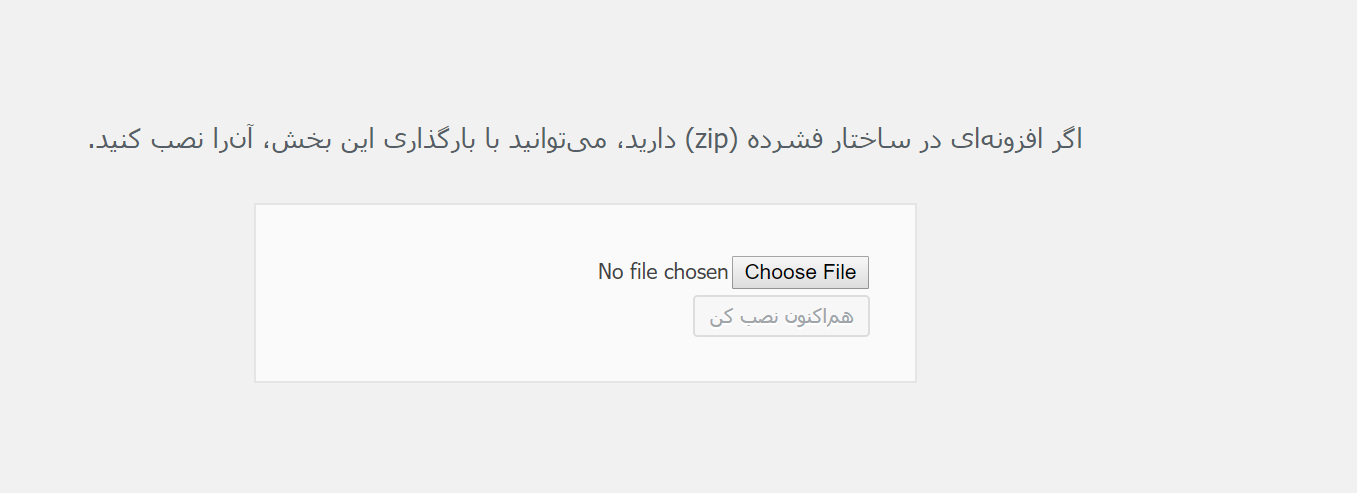
تنها فرمتی که برای نصب افزونه ها در وردپرس لازم دارید، فرمت فشرده یا zip است. اگر خلاف این عمل کنید مطمئنا افزونه مورد نظر نصب نخواهد شد. زمانی که افزونه را از مخزن وردپرس یا بیست اسکریپت دریافت میکنید این موضوع رعایت شده اما گاهی ممکن است افزونهای را از منبع دیگری دریافت کرده و فرمت آن متفاوت باشد، در اینجا حتما انتظار اینکه افزونه شما بارگذاری نشود را داشته باشید. پس حتما قبل از هر چیزی درباره فرمت فایل مورد نظر مطمئن شوید و بعد اقدام به نصب کنید. همچنین پیشنهاد میکنم افزونههای معتبر و استانداردی را برای نصب در سایت خود استفاد کنید تا بعدها دچار مشکلات ثانویه نشوید.
۲- فایلهای افزونه در فایل زیپ موجود نیست
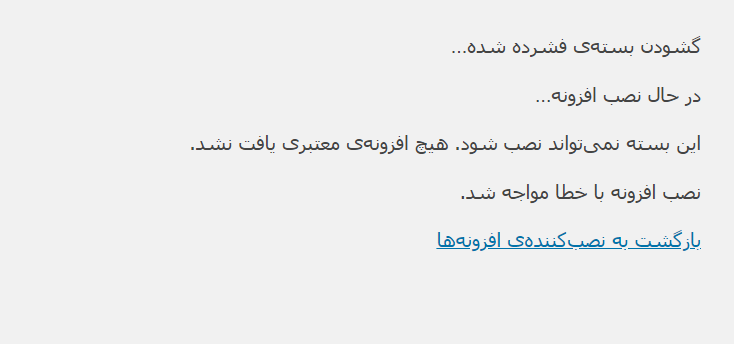
گاهی پیش میآید که افزونهای را دریافت میکنیم اما با پیغام عدم موجود بودن فایلهای افزونه مواجه میشویم. یعنی چه؟ شما که گفتید اگر فایل زیپ باشد در سایت بارگذاری خواهد شد! بله من گفتم اما نه به هر قیمتی. زمانی که فایل زیپ شما حاوی فایلهای افزونه باشد، وردپرس آن را شناخته و نصب میکند، در غیر اینصورت امیدی به نصب نداشته باشید. برای این منظور افزونه را از حالت فشرده خارج کنید و فایلهای درون آن را مشاهده کنید. اگر فایلها موجود نبود، یعنی افزونه ناقص است و باید به دنبال نسخه کامل آن بگردید. این موضوع به نقص کار توسعهدهنده برمیگردد که بحثی با این قضیه در این مقاله ندارم.
۳- یک خطای Syntax وجود دارد
افزونهای را نصب میکنیم و پس از آن با خطای Syntax که معمولا بصورت ” Syntax error” ظاهر میشود، مواجه میشویم. این یعنی خطایی در بین کدهای افزونه وجود دارد. اینجا برای حل این مشکل نصب افزونه ها در وردپرس، تنها راهحلی که پیش روی شماست بررسی و حل این خطا توسط خودتان یا یک شخص توسعهدهنده است.
۴- با محدودیت حافظه مواجه میشویم
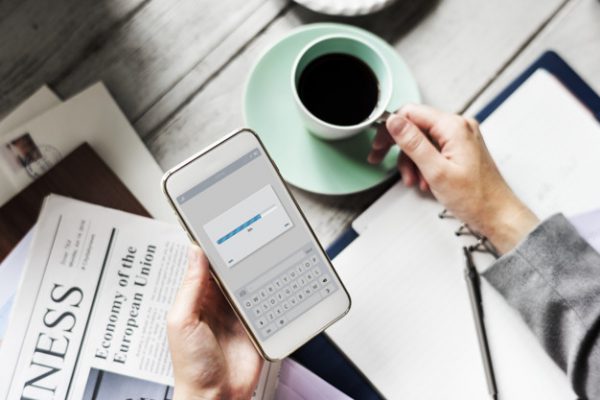
در بعضی موارد نیز مشکل اساسی در عدم نصب افزونه ها در وردپرس یا حتی نصب نشدن قالب وردپرس به محدودیت حافظه برمیگردد. یعنی حجمی که برای بارگذاری افزونه مورد نظر در نظر گرفته شده بسیار بیشتر از فضایی است که هاست شما برای این منظور پشتیبانی میکند. چه کنیم؟ قبلا زیاد درباره این مسئله توضیح دادیم که پیشنهاد میکنم حتما مقالهای با عنوان آموزش “افزایش حجم آپلود در وردپرس” را مطالعه کنید. مطمئنم مشکل شما حل خواهد شد، اصلا نگران نباشید!
۵- دسترسی لازم برای نصب افزونهها را ندارید
آیا مطمئن هستید که امکان نصب افزونه ها در وردپرس را دارید؟ گاهی بنا به سطح دسترسی که ادمین سایت برایتان در نظر میگیرد، امکان نصب افزونهها را ندارید. پس جای نگرانی نیست، این یک امکان وردپرس است که برای سطوح مختلف کاربری، محدودیت ایجاد میکند و نه کار شما اشتباه است نه مقصر هستید.
۶- از وردپرس شبکه استفاده میکنید
اگر مسئولیتی در سایتی که وردپرس شبکه است دارید، این را بدانید که تنها مدیر کل میتواند افزونهای نصب یا غیرفعال کند. شما هیچ گونه مسئولیتی در قبال این اعمال ندارید، پس لطفا خودتان را برای عدم نصب افزونه ها در وردپرس ناراحت نکنید.
نتیجه نهایی
حرف شما را قبول دارم که وردپرس سیستم منعطفی است و برای هر عملکردی افزونهای در دل خود جای داده که کار همه ما را راحت میکند. اما شما هم به عنوان کاربری که با چنین سایتی کار میکنید باید خیلی حواس جمع برخورد کنید:
- لطفا فقط در صورت لزوم به نصب افزونه ها در وردپرس بپردازید و افزونه اضافی را از وردپرس حذف کنید.
- افزونههای استاندارد و تایید شده در مخزن و مارکتهای معتبر را دریافت کرده و نصب کنید.
- افزونهها را بصورت منظم بروزرسانی کنید زیرا در هر بروزرسانی مشکلاتی حل میشود که شاید بعدها شما را دچار مشکلات جدی کند.
- در هنگام برخورد با مشکلاتی اعم از کار نکردن یک افزونه، حتما سایر افزونهها را غیرفعال کنید تا افزونه مخرب سر و کلهاش را نشان دهد.
- مانند یک کاربر حرفهای با سایت خود برخورد کنید!
نوشته خطا در نصب افزونه ها در وردپرس و راه حل اساسی برای آن اولین بار در بیست اسکریپت. پدیدار شد.
[ad_2]
لینک منبع مطلب